مرحبا اصدقاء!
انها ليست قرص حي، ولكن من ذاكرة يمكننا من خلالها تشغيل نظام التشغيل الذي نريد تثبيته ، وذلك ببساطة لأن الكمبيوتر الوجهة لا يحتوي على قارئ CD أو DVD.
بإيجاز
- لدينا ذاكرة بسعة أكبر من حجم صورة ISO التي سنستخدمها
- El مثال حقيقي يقوم على الذاكرة شركة A-DATA Technology Co.، Ltd. 4GB Pen Drive، والتي تدعي أنها تتمتع بسعة 16 جيجا بايت. استخلص استنتاجاتك الخاصة حول البطء عند النسخ ، خاصة تجاهها. كذبة بيضاء! من بائعي الذاكرة الرخيصة.
- كما سنبدأ سلسلة على openSUSE سنستخدم الصورة openSUSE-13.2-DVD-x86_64.iso 4.7 جيجا كمرجع. ومع ذلك ، يمكن أن تكون صورة Jessie و CentOS 7 وما إلى ذلك.
- يجب ألا تحتوي ذاكرة الوجهة على أية معلومات
- يتم توصيل الذاكرة بالأجهزة التي سنجعلها مفيدة لأغراضنا.
نستفيد من وحدة التحكم لتسهيل حياتنا:
buzz @ sysadmin: ~ $ mount .... / dev / sdc1 on / media / buzz / MEMORY اكتب vfat ... إلخ. buzz @ sysadmin: ~ $ sudo umount / dev / sdc1
نقوم بنسخ الصورة إلى الجهاز ، وليس إلى قسم معين
buzz @ sysadmin: ~ $ sudo cp -v isos / Linux / OpenSuse / openSUSE-13.2-DVD-x86_64.iso / dev / sdc "isos / Linux / OpenSuse / openSUSE-13.2-DVD-x86_64.iso" -> "/ dev / sdc" ... الصبر ، يستغرق وقتًا ... buzz @ sysadmin: ~ sudo sync buzz @ sysadmin: ~ sudo sync
نعود إلى الواجهة الرسومية لسطح المكتب
إذا أزلنا الذاكرة الآن ، نظرًا لعدم تركيبها ، وأعدنا توصيلها بأي منفذ USB ، فلن يحدث شيء. سيبدو الأمر كما لو أننا أفسدنا الذاكرة. العكس تماما.
من الصعب للغاية العثور على محطة عمل بدون GPartD مثبتة أو أداة مكافئة. حسنًا ، لنبدأ GParteD ، ونلاحظ: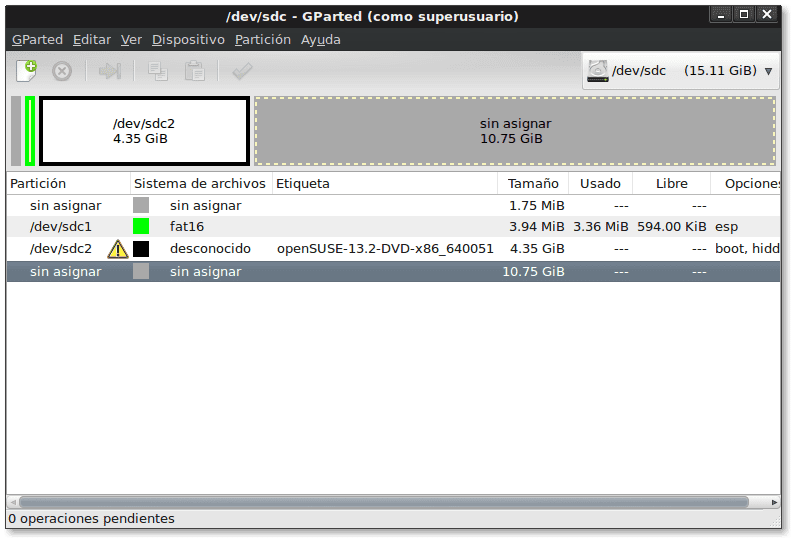
حتى نتمكن من إنشاء قسم واحد أو أكثر في الفضاء «غير معين»بنظام الملفات الذي نريده والحجم الذي نريده. بهذه الطريقة ، ستعمل الذاكرة على تخزين البرامج الثابتة وبرامج التشغيل والمعلومات العامة ، بالإضافة إلى خدمتنا لتثبيت نظام التشغيل الذي نختاره منه على أي جهاز كمبيوتر لا يحتوي على قارئات أقراص مضغوطة أو أقراص DVD ،
لنقم بإنشاء قسم كما هو موضح في الصورة التالية: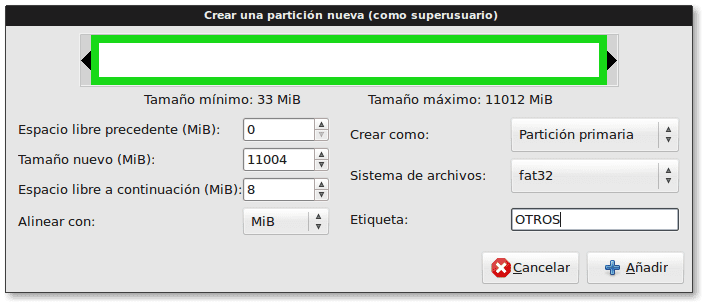
بعد تطبيق التغييرات ستبدو كما يلي:
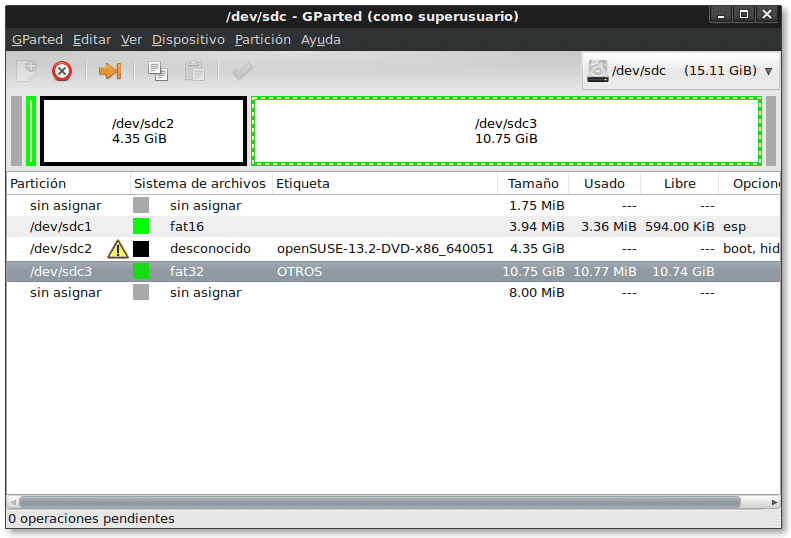
والناس ، أعد تشغيل النظام ، فقط للاختبار ، وحدد تمهيد USB وسترى.
حتى المغامرة القادمة!
لطالما فعلت ذلك على النحو التالي:
dd if = ~ / Linux.iso من = / dev / sdb
Federico ، تعد خدعة تقسيم ذاكرة USB ذات سعة كبيرة رائعة لترك قسمها الأول للتمهيد منها LiveCD (s) والقسم الثاني للمعلومات التي يريدها المرء وهذا الأخير هو الوحيد الذي سيتم رؤيته من ملف -مدير.
توصي توصيات Felipetiza و Debian الحديثة و openSUSE بالطريقة الموضحة ، على الرغم من أنني أعلم أنه يمكن تنفيذها باستخدام الأمر dd. إذا كان يعمل من أجلك ، استمر في ذلك. 😉
وونغ ، شكراً ألفاً على تعليقاتك في الوقت المناسب! صحيح جدًا أنه بهذه الطريقة يتم الحصول على ذاكرة متعددة الأغراض.
مثير للاهتمام. عادة ما يكون لدي محركي أقراص فلاش لهذا الغرض. واحد للذاكرة والآخر لاستخدامه كتمهيد.
لا يُفهم في البداية ما يفعله بالتركيب والفك ، وإذا كنا سنستخدم "gparted" ، فمن المفيد أيضًا استخدام "gnome-disk" لكتابة صور ISO على وحدات ذاكرة USB ، خاصةً إذا كانت صورًا بها UEFI التمهيد ، والتي في بعض الأحيان لا تنسخها فقط.